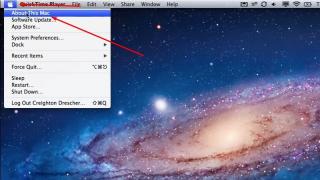Drago mi je što mogu poželeti dobrodošlicu prijateljima na mom blogu. U današnjem članku ćemo govoriti o tome kako ukloniti dodatak iz pretraživača Mozilla Firefox. Dodatak je poseban dodatak pregledniku koji može riješiti određene korisničke zadatke.
Uz pomoć dodataka možete značajno proširiti funkcionalnost preglednika i učiniti ga univerzalnim alatom za rješavanje mnogih problema. Ali istovremeno je potrebno pratiti normalan rad ovih dodataka, njihovu relevantnost i potrebu za njihovim korištenjem. Ako vam više nije potreban neki od dodataka, možete ga se sigurno riješiti, jer pored opterećenja samog pretraživača, ovo je još jedna dodatna potencijalna ranjivost.
Bitan! Koristeći sam pretraživač Mozilla Firefox, ne možete ukloniti dodatak, ne postoji takva opcija. Postoji opcija da ga isključite.
Kasnije u članku ću vam reći kako još uvijek ukloniti dodatak ako vam zatreba. Ali prvo, pogledajmo proces onemogućavanja dodatka.
Dakle, pokrenite pretraživač Mozilla Firefox, pritisnite kombinaciju tipki:
Ctrl+Shift+A
i idite na karticu Plugins na lijevoj strani.
Odaberite dodatak koji više ne trebate koristiti i na desnoj strani naspram njegovog naziva odaberite Nikad ne omogući sa padajuće liste. Pobrinite se da se pored imena pojavi Disabled.

To je to, dodatak je deaktiviran i više ne radi.
Kako ukloniti dodatak iz Firefoxa
Ako vam opcija za onemogućavanje dodatka ne odgovara, a želite je ukloniti, slijedite dolje opisana uputstva.
Metoda broj 1. Uklanjanje dodataka pomoću kontrolne table.
Kliknite na dugme Start i idite na Control Panel, a zatim izaberite Deinstaliraj programe (razmišljam o deinstaliranju u Windows 7, u drugim operativnim sistemima vaš zadatak je pronaći i doći do stavke Programi i ukloniti ih).
Gotovo svaki instalirani dodatak ima svoj program za deinstalaciju. Stoga nalazimo nepotreban dodatak na listi programa i uklanjamo ga. U ovom slučaju, gledamo Adobe Flash Player dodatak.

Metoda broj 2. Uklanjanje dodataka pomoću dll datoteke.
Bitan! Prije nego što uklonite dodatak, savjetujem vam da ga prvo onemogućite, kao što je opisano na početku članka.
Pokrenite pretraživač i u adresnu traku upišite sljedeću naredbu:
nakon čega ćete vidjeti kompletnu listu instaliranih dodataka u vašem pretraživaču. Pronađite dodatak koji vam nije potreban i obratite pažnju na liniju koja se zove Path ispod naziva dodatka.
Pogledajmo na primjer dodatak Shockwave Flash (zamislimo da se video ne reproducira dobro ili uopće ne radi, što je prilično uobičajena situacija za korisnike).
Vidimo da u redu putanje imamo punu adresu do konačne biblioteke pod imenom NPSWF32_18_0_0_209.dll, koju moramo obrisati.
Webalta pretraživač vjerovatno nije poznat mnogim korisnicima sa najbolje strane. Ima neprijatno svojstvo da se instalira u pretraživač kao početna stranica. Čini se da možete vlastitim rukama promijeniti adresu početne stranice u željenu za nekoliko minuta. Ali ne u slučaju Webalte. U ovom članku ćemo vam pokazati kako ukloniti dosadnu početnu stranicu iz Mozilla Firefoxa.
Prvi način je da ponovo instalirate pretraživač. Ali to može biti nezgodno za mnoge korisnike, pa to ne uzimamo u obzir.
Drugi način je preko sistemskog registra. Kliknite Počni, traži predmet Trči, otvori i upiši regedit.

Da ne biste prolazili kroz grane, samo kliknite na stavku menija Uredi, izaberite Nađi i propisati webalta.

Među rezultatima pretraživanja nalazimo one vrijednosti koje sadrže spominjanje webalta u koloni Značenje. Na snimku ekrana možete vidjeti koji od rezultata u ovom slučaju treba odabrati, a koji ne dirati.

Kliknite desnim tasterom miša na vrednost i izaberite Izbriši.
Registar je gotov, ali je potrebno izvršiti još nekoliko manipulacija kako bi se konačno riješili dosadne tražilice. Da bismo to učinili, slijedimo sljedeći put:
C://Users/UserName/ ApplicationData/Roaming/Mozilla/Firefox/Profiles/ProfileName.default
Pronađite datoteku u folderu user.js i otvorite ga (to možete učiniti pomoću klasičnog sistemskog Notepad-a).

Tamo nalazimo liniju http://webalta.ru i izbrišite ga. Umjesto toga, možete napisati željenu adresu (na primjer, http://google.ru), ili ostavite početnu stranicu praznu pisanjem about:blank. Čuvamo dokument.

U istoj fascikli nalazimo fajl prefs.js, otvorite ga i potražite liniju označenu na snimku ekrana. Izbrišite ga i sačuvajte dokument.

Ostaje otići u pretraživač i ručno registrirati početnu stranicu u postavkama ( Postavke-Općenito-Početna stranica).

Ako se bilo koja aplikacija pogrešno ukloni sa računara, to može dovesti do problema u daljem korišćenju sistema. Konkretno, ako Firefox nije potpuno deinstaliran, može doći do grešaka prilikom ponovnog instaliranja ovog preglednika. I kako ispravno ukloniti Firefox?
Standardna procedura uklanjanja koja je dostupna u instaliranom operativnom sistemu ne briše uvijek sve podatke potrebne aplikacije. Dakle, u slučaju Firefoxa, postoji nekoliko dodatnih koraka koje je potrebno poduzeti prije potpunog deinstaliranja Firefoxa.
Nedavno, nakon ažuriranja i nekog eksperimentisanja sa "dubokim prilagođavanjem", moj Firefox je počeo da "gazi". Uobičajene metode rješavanja problema (ponovno pokretanje, ponovna instalacija, vraćanje sistema) nisu pomogle, pa sam odlučio potpuno ukloniti pretraživač iz sistema i ponovo ga instalirati.
Nakon što sam napravio sigurnosnu kopiju mojih lozinki i bookmarka (zahvaljujući MozBackupu), prionuo sam na posao. Međutim, kako se pokazalo, Firefox nije tako jednostavan kao što se čini - čak i nakon brisanja foldera iz korisničkih direktorija, problemi su nastavljeni.
Nakon dugog traženja, našao sam rješenje, naravno.
Kako potpuno deinstalirati Firefox
1. Napravite rezervnu kopiju vaših oznaka i lozinki.
Nije preporučljivo praviti sigurnosnu kopiju nečeg drugog, jer uz potrebne podatke možete uvesti i stare probleme.
2. Uklonite staru keš memoriju i kolačiće iz Firefoxa.
Kolačiće (kolačiće) možete izbrisati na sljedeći način. U meniju kartica "Alati" kliknite na stavku "Postavke".

U prozoru koji se otvori odaberite stavku "Privatnost" (1). Zatim pritisnite dugme "Prikaži sve kolačiće" (2).
U otvorenom prozoru "Kolačići" (3) kliknite na dugme " Izbrišite sve kolačiće" (4).

Da obrišete keš memoriju, također trebate koristiti postavke Firefoxa: "Alati" - "Postavke"- idi na stavku "Dodatno" (1) a u njemu - na kartici "Mreža" (2). Sada, da biste izbrisali keš memoriju, morate kliknuti na " Obriši odmah" (3) .

Postoji još jedan način. Na meniju "Alati" možete odabrati stavku "Izbriši nedavnu istoriju."

Otvoriće se prozor "Brisanje sve istorije".
Klikom na kvačicu pored oznake "Detalji" (1), možete vidjeti listu stavki historije koje se mogu izbrisati. Stavite kvačicu pored stavki "Kolačići i gotovina" (2) i kliknite na dugme "Obriši sada" (3).

3. Sledeće, možete ići deinstaliranje Firefoxa koristeći standardnu Windows proceduru : koristeći uslužni program « Programi i funkcije» (na Windows Vista ili 7), ili Start - "Kontrolna tabla" - « Instalacija i uklanjanje programa" (1)(u Windows XP).
Na listi instaliranih programa koja se otvori odaberite Mozilla Firefox. Nakon toga, potrebno je da pritisnete dugme "Izbriši"(2).

4. Trči čarobnjak za deinstalaciju Mozilla Firefox.
U prozoru Čarobnjak za deinstalaciju kliknite na dugme "Dalje",

Da potpuno deinstalirate Firefox sa svim postojećim oznakama, sačuvane lozinke i druge lične podatke, morate označiti polje « Ukloni lične podatke, profile i postavke iz mog Firefoxa»,

a zatim kliknite na dugme "Izbriši". Nakon toga će se pokrenuti proces deinstalacije programa.
Ako je jedan ili više prozora pretraživača Mozilla Firefox još uvijek otvoreni, onda gospodar će ponuditi da ih zatvori. Proces deinstalacije se ne može završiti ako su prozori ostavljeni otvoreni.
Da dovršite proces deinstaliranja Firefoxa, kliknite na " Spreman".

5. Da deinstalirate Firefox dodatke i ekstenzije neophodno ručno izbrišite fasciklu koja sadrži Firefox komponente. Podrazumevano, ovaj folder se nalazi:
C://Program Files (x86)/Mozilla Firefox (64-bit)
C://Program Files/Mozilla Firefox (32-bit)
6. Lični profil korisnika sadrži podatke kao što su markeri, lozinke, kolačići.
Da biste u potpunosti uklonili Firefox, lični profil korisnika također mora biti obrisan. Podrazumevano, podaci profila se nalaze u sledećem folderu:
C:\Documents and Settings\Username\Application Data\Mozilla\Firefox\Profiles\
(ili C://users//AppData/Local/Mozilla/Firefox/Profiles - u operativnom sistemu Windows Vista ili 7)
Također potrebno je da obrišete datoteku profiles.ini - podrazumevano se nalazi u sledećoj fascikli:
C://users//AppData/Roaming/Mozilla/Firefox/Profiles.ini
7. Uklonite sljedeće direktorije (ako jesu):
—Na Windows XP:
\Documents and Settings\\Application Data\Mozilla
\Documents and Settings\\Local Settings\Application Data\Mozilla
- U Windows Vista ili 7:
\Users\\AppData\Local\Mozilla
\Korisnici\\AppData\Roaming\Mozilla\
Gdje je korisničko ime.
Ovo pitanje, kako ukloniti Mozilla Firefox sa računara, moglo bi se zatvoriti, međutim, u nekim slučajevima, nakon uklanjanja ovog pretraživača, neke informacije o programu i dalje ostaju u registru. Ovo može uzrokovati probleme ako planirate ponovo instalirati Firefox u budućnosti.
8. Poslednji korak - obično iskusni korisnici računara ručno obrišite nepotrebne ključeve registratora Firefox.
Ovo se mora uraditi sa velikim oprezom!
Koristeći Urednik registra (Start - Pokreni - Regedit) , uklonite sljedeće stavke:

Da biste uklonili, kliknite desnim tasterom miša na odabranu stavku u lijevom oknu uređivača registra i odaberite « Izbriši»
Nakon toga, proces potpunog uklanjanja Firefoxa može se smatrati završenim.
Moram reći da nisam imao neke od ovih ključeva registratora, ali svi su radili odlično. Nakon što ste slijedili ovo uputstvo i instalirali novi Mozilla Firefox, svi problemi su nestali.
Očigledno ste dobili "mail" i tražite način da uklonite pretragu (panel) mail ru. Otkad si došao kod mene, ovaj problem će uskoro biti zauvijek zaboravljen.
Samo na početku malo teorije, onda će kontrola nad personalnim računarom biti efikasnija i.
Riješiti se mail.ru je prilično jednostavno, mnogo je teže, napravila je alatnu traku zasnovanu na "virusu".
Nezavisno prepisuje registar i za sve pretraživače webalta postaje početna stranica. Klikom na link malo više, možete saznati kako da se riješite ovoga i spriječite da se ponovi.
Hvala Bogu, baš i ne opiru se, iako sam čuo da su nedavno programeri pokušali i da nije lako ukloniti pretragu pošte. Stoga ću vam opisati svoju metodu kako ukloniti poštu sa ploče.
- Prije svega, trebate nabaviti (preporučujemo) program za brisanje datoteka koje se ne mogu ukloniti. . Često će vam trebati. Ovo je nezamjenjiva "djevojka" teških dana.
Šta će ti ona dati? Ne samo da će vam pomoći da se riješite mail.ru-a. Uz njegovu pomoć izbrisat ćete apsolutno svaku datoteku, ali najvažnije je da ne ostavlja nikakve tragove u registru od izbrisanih datoteka.
Obavezno ga instalirajte i tek onda nastavite sa uklanjanjem. Upravo u njemu, satelit i Guard će biti jasno vidljivi i brzo uklonjeni.
Samo to ne znači da se brišu i pretraga pošte (panel) i početna (početna, početna) stranica. Morat ćete im pomoći.
kako ukloniti poštu iz brnjice
Prvo, kako ukloniti mail sa početne stranice, nekoliko općih točaka. Svaki pretraživač ima opciju pregleda na samom vrhu.
Klikom na nju otvara se novi prozor. Pomaknite kursor na "panel" i klikom na odabrani panel poništite potvrdne okvire. Vidi sl.

U mazilu, pored toga, uradite sljedeće. Kliknite na "alati" i odaberite ekstenzije. Tamo pronađite sve što se odnosi na poštu i izbrišite, međutim, to bi trebalo učiniti sa svim pretraživačima.
Ako ne želite da instalirate poseban program za deinstalaciju "Revo Uninstaller Pro", možete se ručno riješiti May ru. Satelitski i zaštitni fajlovi se nalaze na "C" disku, u "Programskim datotekama". Pronađite ih i izbrišite.
Također se možete riješiti mail ru ako odete na "kontrolnu tablu", kliknete na "programi i funkcije" i uklonite ih odatle.
Ova metoda je čak i bolja od prethodne. Samo ako su trenutno pokrenuti, neće biti izbrisani.
Pritisnite CTRL, SHIFT i ESC zajedno. Otvorit će se prozor u kojem trebate odabrati procese (na vrhu), pronaći te programe, odabrati ih (jedan po jedan) i kliknuti na "završi proces" na dnu.
Tada možete lako ukloniti mail ru sa početne (početne, početne) stranice.